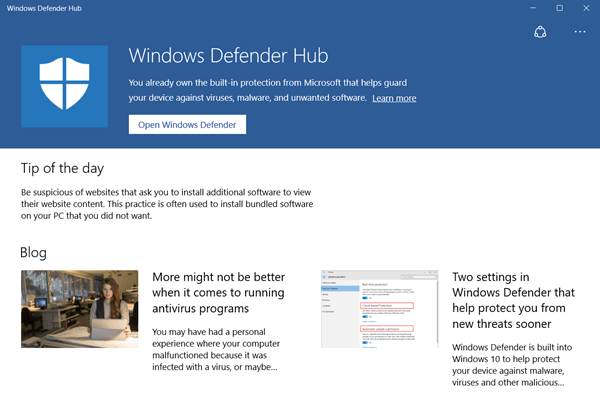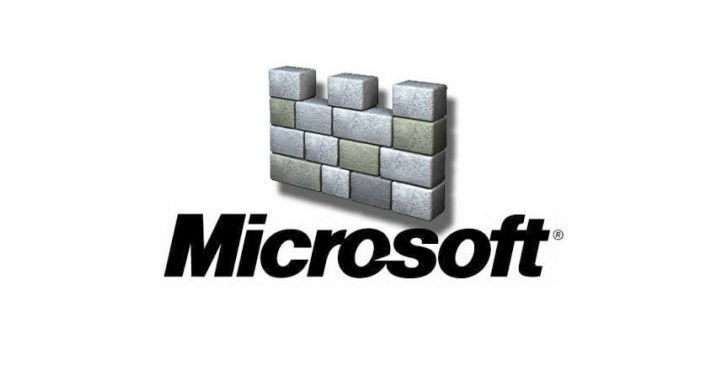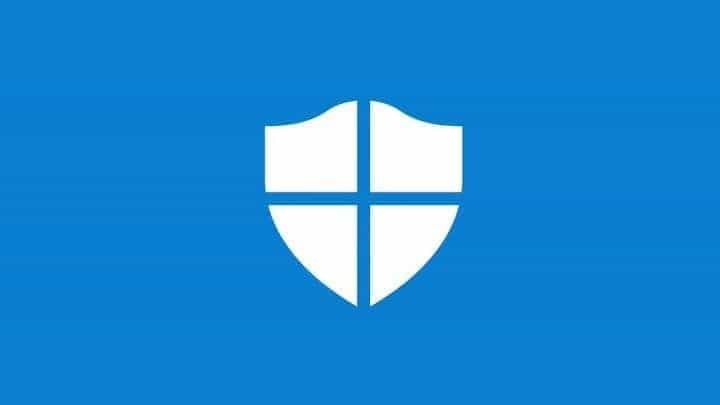- خدمة مكافحة البرامج الضارة القابلة للتنفيذ هي عملية Windows Defender من Windows 10.
- إذا كانت هذه الخدمة تستخدم الكثير من الموارد ، فيمكنك إيقافها باستخدام محرر التسجيل.
- يمكنك أيضًا إيقاف هذه المهمة باستخدام أداة سطر أوامر مضمنة من نظام التشغيل الخاص بك.
- يمكن أن يؤدي تثبيت برنامج مكافحة فيروسات تابع لجهة خارجية إلى تجاوز هذه المشكلة تمامًا ، لذا جربها.

- قم بتنزيل Restoro PC Repair Tool التي تأتي مع التقنيات الحاصلة على براءة اختراع (براءة اختراع متاحة هنا).
- انقر ابدأ المسح للعثور على مشكلات Windows التي قد تتسبب في حدوث مشكلات بجهاز الكمبيوتر.
- انقر إصلاح الكل لإصلاح المشكلات التي تؤثر على أمان الكمبيوتر وأدائه
- تم تنزيل Restoro بواسطة 0 القراء هذا الشهر.
Microsoft Antimalware هو ملف برامج مكافحة الفيروسات يحمي نظامك من هجمات البرامج الضارة.
تستخدم هذه الأداة نفس تعريفات الفيروسات ومحرك الفحص مثل منتجات مكافحة الفيروسات الأخرى من Microsoft ، وتراقب باستمرار الأنشطة على جهاز الكمبيوتر الخاص بك.
يقوم Microsoft Antimalware بتثبيت سلسلة من الملفات على نظامك بهدف حماية الكمبيوتر من التهديدات.
في بعض الأحيان ، يكون للأداة تأثير سلبي على أداء نظام المستخدمين ، مما يدفعهم إلى إلغاء تثبيتها.
ومع ذلك ، سرعان ما أدركوا أن هذه ليست مهمة سهلة ، لأنه يبدو أن هناك دائمًا ملفًا مخفيًا يعمل في الخلفية.
تعمل خدمة Antimalware Service Executable ، MsMpEng.exe حتى بعد إزالة المستخدمين لأدوات AV من Microsoft ، مما يؤدي في كثير من الأحيان إلى استخدام عالي لوحدة المعالجة المركزية
لا أريد برنامج مكافحة البرامج الضارة. [...] حتى الآن حاولت إيقاف تشغيل Windows Defender ، لكن العملية لا تزال جارية. سيكون الملاذ الأخير لي هو حذف MsMpEng.exe من C: \ Program Files \ Windows Defender.
إذا حاولت إنهاءها من "إدارة المهام" ، فستظهر لي رسالة لا يمكن إكمال العملية... تم رفض الوصول. أنا حقًا لا أريد تشغيله وأشعر أنه يبطئ جهاز الكمبيوتر الخاص بي. كيف يمكنني إيقاف تشغيله؟
خدمة مكافحة البرامج الضارة قابلة للتنفيذ يرتبط بـ برنامج Microsoft Defender، وأبلغ العديد من مستخدمي Windows 10 عن مشكلات في هذه العملية. عند الحديث عن المشكلات ، فهذه بعض المشكلات الشائعة التي أبلغ عنها المستخدمون:
- تعطيل تنفيذ خدمة مكافحة البرامج الضارة - هناك عدة طرق لتعطيل Antimalware Service Executable على جهاز الكمبيوتر الذي يعمل بنظام Windows 10 ، وفي هذه المقالة ، سنعرض لك ثلاث طرق مختلفة لكيفية القيام بذلك.
- يؤدي Antimalware Service Executable إلى حدوث تسرب كبير في الذاكرة والذاكرة - أبلغ العديد من المستخدمين عن مشاكل في الذاكرة بسبب هذه الخدمة. لإصلاح المشكلة ، يُنصح بتعطيل Microsoft Defender والتحقق مما إذا كان ذلك يحل المشكلة.
- خدمة مكافحة البرامج الضارة القابلة للتنفيذ استخدام القرص العالي - أبلغ العديد من المستخدمين عن استخدام مرتفع لوحدة المعالجة المركزية والقرص بسبب هذا الخطأ. ومع ذلك ، يمكنك حل المشكلة ببساطة عن طريق تثبيت برنامج مكافحة فيروسات تابع لجهة خارجية.
- المشكلات القابلة للتنفيذ في خدمة مكافحة البرامج الضارة على نظامي التشغيل Windows 8.1 و Windows 7 - يمكن أن تؤثر مشكلة هذه العملية على كل من Windows 8.1 و 7 ، ولكن حتى إذا كنت لا تستخدم Windows 10 ، فيجب أن تكون قادرًا على حل المشكلة بأحد حلولنا.
- خدمة مكافحة البرامج الضارة قابلة للتنفيذ تعمل طوال الوقت ، مما يؤدي إلى إبطاء الكمبيوتر - أبلغ العديد من المستخدمين أن هذه الخدمة تستمر في العمل طوال الوقت على أجهزة الكمبيوتر الخاصة بهم. ومع ذلك ، يجب أن تكون قادرًا على إصلاح ذلك باستخدام أحد حلولنا.
- لا يمكن تنفيذ خدمة مكافحة البرامج الضارة إنهاء المهمة - إذا لم تتمكن من إنهاء هذه المهمة على جهاز الكمبيوتر الخاص بك ، فسيتعين عليك تعطيل Microsoft Defender أو حذفه من جهاز الكمبيوتر الخاص بك لحل المشكلة.
كيف يمكنني إيقاف تنفيذ خدمة مكافحة البرامج الضارة؟
1. تعطيل برنامج Microsoft Defender
1.1 تعطيل Microsoft Defender من محرر التسجيل
- صحافة Windows مفتاح + R.، يكتب رجديت في مربع البحث ، واضغط على يدخل لإطلاق محرر التسجيل.

- انتقل إلى المفتاح التالي:
HKEY_LOCAL_MACHINE / SOFTWARE / السياسات / Microsoft / Windows Defender - انقر بزر الماوس الأيمن فوق ويندوز ديفندر، تحديد جديد، وحدد DWORD.

- انقر نقرًا مزدوجًا فوق DWORD الذي تم إنشاؤه حديثًا ، وقم بتسميته DisableAntiSpyware، واضبط القيمة على1.
إذا لم تتمكن من الوصول إلى محرر التسجيل ، فتحقق من هذا دليل ممتاز وحل المشكلة بسرعة.
إذا لم تكن مغرمًا جدًا بمحرر التسجيل ، فيمكنك أيضًا تعطيل Mircosoft Defender باستخدام موجه الأمر. باستخدام موجه الأوامر ، يمكنك تغيير السجل الخاص بك بسطر واحد فقط من التعليمات البرمجية.
1.2 تعطيل برنامج Microsoft Defender باستخدام موجه الأوامر
- البحث عن كمد في بحث Windows وانقر فوق تشغيل كمسؤول للبدأ موجه الأمر بامتيازات كاملة.

- متي موجه الأمر يفتح ، قم بتشغيل الأمر التالي واضغط على يدخل:
إضافة REG "hklm \ software \ Policies \ microsoft \ windows defender" / v DisableAntiSpyware / t REG_DWORD / d 1 / f
بعد تشغيل هذا الأمر ، سيتم تعديل السجل الخاص بك وسيتم تعطيل Microsoft Defender.
يعد استخدام سطر الأوامر لتعطيل Microsoft Defender طريقة أسرع ، وإذا كنت مستخدمًا متقدمًا ، فقد ترغب في تجربته.
إذا لم تتمكن من الوصول إلى موجه الأوامر كمسؤول ، فقم بإلقاء نظرة فاحصة على هذا دليل الخبراء سيساعدك ذلك في حل المشكلة بسرعة.
2. استخدم محرر نهج المجموعة
- صحافة Windows مفتاح + R. وادخل gpedit.msc. الآن اضغط يدخل أو انقر نعم. سيبدأ هذا محرر نهج المجموعة.

- في الجزء الأيمن ، انتقل إلى المفتاح التالي:
تكوين الكمبيوتر / القوالب الإدارية / مكونات Windows / Microsoft Defender Antivirus / Real-time Protection - في الجزء الأيسر ، انقر نقرًا مزدوجًا فوق قم بإيقاف تشغيل الحماية في الوقت الحقيقي.
- يختار ممكن وانقر فوق تطبيق و نعم لحفظ التغييرات.

بعد القيام بذلك ، سيتم تعطيل Microsoft Defender وكذلك Antimalware Service Executable.
ومن الجدير بالذكر أيضًا أن هذا الحل سيعطل الحماية من الفيروسات على جهاز الكمبيوتر الخاص بك ، لذلك سيظل عرضة للخطر. من أجل حماية جهاز الكمبيوتر الخاص بك ، يجب عليك استخدام هذه الطريقة فقط كحل مؤقت.
3. قم بتثبيت برنامج مكافحة فيروسات تابع لجهة خارجية
خدمة Antimalware Service Executable هي عملية مرتبطة ارتباطًا وثيقًا بـ Microsoft Defender.
ومع ذلك ، لن يعمل Microsoft Defender جنبًا إلى جنب مع برنامج مكافحة فيروسات تابع لجهة خارجية ، لذلك إذا كنت تواجه مشكلات مع Antimalware Service Executable ، فقد ترغب في تثبيت برنامج مكافحة فيروسات تابع لجهة خارجية.
هناك العديد من أدوات مكافحة الفيروسات الرائعة المتوفرة في السوق ، ولكن الحل الأفضل هو اختيار مضاد فيروسات جيد مع أقل تأثير على الموارد.
الأداة الموصى بها أدناه هي على الأرجح أفضل برامج مكافحة الفيروسات منخفضة الموارد. سيؤدي اختيار برنامج مكافحة الفيروسات هذا إلى تقليل حمل وحدة المعالجة المركزية ومساعدة نظامك على تحقيق أعلى أداء له.
إنه يستخدم المعالجة السحابية لحماية جهاز الكمبيوتر وبالتالي التخلص من الحاجة إلى تحديثات البرامج الكثيفة وعمليات الفحص المتطلبة.
بعد تثبيت برنامج مكافحة فيروسات تابع لجهة خارجية ، سيقوم Microsoft Defender بإيقاف تشغيل نفسه تلقائيًا ويجب حل مشكلتك.

إسيت لأمن الإنترنت
انسَ المشكلات التي يسببها Microsoft Defender وانتقل إلى المستوى التالي في الأمان.
4. تعطيل برنامج Microsoft Defender
- صحافة مفتاح Windows + I لفتح ملف تطبيق الإعدادات.
- من القائمة على اليسار حدد أمن Windows.
- الآن في الجزء الأيمن ، انقر فوق افتح أمن Windows.

- ستظهر نافذة جديدة الآن. يختار الحماية من الفيروسات والتهديدات.

- إختر إعدادات الحماية من الفيروسات والمخاطر.

- إبطال الحماية في الوقت الحقيقي. إذا كنت ترغب في ذلك ، يمكنك تعطيل جميع الخيارات الأخرى في هذه الصفحة أيضًا.
إذا كنت تواجه مشكلات مع Antimalware Service Executable ، فقد تتمكن من حلها عن طريق تعطيل Microsoft Defender.
بعد القيام بذلك ، سيتم تعطيل Microsoft Defender ولن تواجهك أي مشاكل أخرى مع Antimalware Service Executable.
يعني هذا الحل استخدام تطبيق الإعدادات ولكن إذا لم تتمكن من فتحه ، فاتبع هذا دليل خطوة بخطوة لإصلاح المشكلة بسرعة.
5. احذف مجلد Microsoft Defender
- اضغط على مفتاح Windows + E. للبدأ مستكشف الملفات.
- انتقل إلى C: \ ملفات البرنامج دليل وحدد موقع برنامج Microsoft Defender مجلد.

- الحصول على ملكية ويندوز ديفندر مجلد.
- الآن احذف ملف ويندوز ديفندر الدليل.
وفقًا للمستخدمين ، فقد تمكنوا من حل مشكلة Antimalware Service Executable ببساطة عن طريق حذف مجلد Windows Defender.
يجب أن نذكر أن Microsoft Defender هو أحد المكونات الأساسية لنظام التشغيل Windows ، ومن خلال حذفه يمكن أن يتسبب في ظهور مشكلات أخرى ، لذا فأنت تقوم بحذف هذا الدليل على مسؤوليتك الخاصة.
قبل حذف الدليل ، من الأفضل إنشاء نسخة احتياطية من ملفاتك ونقطة استعادة النظام بحيث يمكنك بسهولة استعادة جهاز الكمبيوتر الخاص بك إذا حدث خطأ ما.
بعد إزالة هذا المجلد ، سيتم حذف Microsoft Defender من جهاز الكمبيوتر الخاص بك ، ويجب حل مشكلتك.
ضع في اعتبارك أن Windows Update سيقوم بتثبيت Microsoft Defender مرة أخرى بعد كل تحديث ، لذلك ستحتاج إلى تكرار هذه العملية بعد كل تحديث.
يعد حذف مكونات Windows الأساسية حلاً محفوفًا بالمخاطر مخصصًا للمستخدمين المتقدمين ، ونحن لسنا مسؤولين عن أي مشكلات جديدة يمكن أن تظهر بعد حذف مجلد Windows Defender.
كما ذكرنا بالفعل ، من أجل حذف المجلد ، يجب عليك أولاً الحصول على ملكية مجلد Windows Defender. إذا كنت لا تعرف كيفية القيام بذلك ، فقد أعددنا ملف دليل مخصص لمساعدتك.
إذا كنت مهتمًا بمزيد من المعلومات حول كيفية إنشاء نقطة استعادة وكيف يمكن أن يساعدك ذلك ، فألق نظرة على هذا مقال بسيط لمعرفة كل ما تحتاج إلى معرفته.
6. قم بإيقاف خدمة Windows Defender
- صحافة Windows مفتاح + R. لفتح الركض الحوار. أدخل الآن services.msc و اضغط يدخل أو انقر نعم.

- ال خدمات ستظهر النافذة الآن. انقر نقرًا مزدوجًا فوق ملف خدمة مكافحة الفيروسات لـ Windows Defender لفتح خصائصه.

- تعيين نوع بدء التشغيل ل تلقائي وانقر فوق قف زر لإيقاف الخدمة.
- انقر الآن تطبيق و نعم لحفظ التغييرات.
إذا كنت تواجه مشكلات مع Antimalware Service Executable ، فقد تتمكن من حل المشكلة ببساطة عن طريق تعطيل خدمة Windows Defender.
بعد تعطيل هذه الخدمة ، يجب حل المشكلة تمامًا ويجب أن تعود الأمور إلى طبيعتها.
7. تعطيل المهام المجدولة
- صحافة مفتاح Windows + S وادخل جدول المهام. اختر الآن جدول المهام من القائمة.

- في الجزء الأيمن ، انتقل إلى مكتبة برنامج جدولة المهام، تحديد مايكروسوفت, ومن بعد شبابيك، و اختار ويندوز ديفندر.
- في الجزء الأيسر ، سترى 4 مهام متوفرة. حدد جميع المهام الأربع وقم بتعطيلها. يقترح بعض المستخدمين حذفها ، لذلك قد ترغب في تجربة ذلك أيضًا.

بمجرد تعطيل هذه المهام ، يجب حل مشكلة Antimalware Service Executable بالكامل.
لكي يعمل Windows Defender بشكل صحيح ، يجب جدولة مهام معينة ، وقد يتسبب ذلك في حدوث مشكلات مع Antimalware Service Executable. يمكنك حل المشكلة ببساطة عن طريق تعطيل المهام المجدولة.
إذا لم يكن برنامج جدولة المهام هو خيارك المثالي ، فقم بإلقاء نظرة على اختيارنا باستخدام أفضل برنامج جدولة المهام واختيار برنامج آخر.
نأمل أن تساعدك حلولنا في تعلم كيفية إيقاف تنفيذ خدمة مكافحة البرامج الضارة وإصلاح هذه المشكلة إلى الأبد.
حتى إذا قمت بإيقاف تشغيل Antimalware Service Executable ، فلا تترك نظامك بدون حماية. يمكنك استخدام أي من خيارات برامج الحماية من الفيروسات من أفضل برامج مكافحة الفيروسات بقائمة تراخيص غير محدودة.
لمزيد من الاقتراحات أو الأسئلة ، لا تتردد في تركها في قسم التعليقات أدناه وسنحرص على التحقق منها.
 هل ما زلت تواجه مشكلات؟قم بإصلاحها باستخدام هذه الأداة:
هل ما زلت تواجه مشكلات؟قم بإصلاحها باستخدام هذه الأداة:
- قم بتنزيل أداة إصلاح الكمبيوتر تصنيف عظيم على TrustPilot.com (يبدأ التنزيل في هذه الصفحة).
- انقر ابدأ المسح للعثور على مشكلات Windows التي قد تتسبب في حدوث مشكلات بجهاز الكمبيوتر.
- انقر إصلاح الكل لإصلاح مشكلات التقنيات الحاصلة على براءة اختراع (خصم حصري لقرائنا).
تم تنزيل Restoro بواسطة 0 القراء هذا الشهر.
أسئلة مكررة
خدمة Antimalware Service Executable ، والمعروفة أيضًا باسم MsMpEng.exe هي عملية Windows Defender لمكافحة البرامج الضارة. إذا كان يستخدم مساحة كبيرة جدًا من وحدة المعالجة المركزية أو القرص ، لدينا دليل سيساعدك إصلاح مشكلة Antimalware Service Executable.
خدمة Antimalware Service Executable ليست فيروسًا ، إنها عملية Windows Defender رئيسية مرئية في إدارة المهام. يقرأ دليلنا على كيفية إيقاف جميع العمليات في نظام التشغيل Windows 10 إذا لزم الأمر.
إذا كان Windows Defender هو ملكك مضاد للفيروسات من الاختيار ، ثم نعم ، فأنت بحاجة إلى خدمة Antimalware Service القابلة للتنفيذ. ومع ذلك ، لدينا قمة مع أفضل برامج مكافحة الفيروسات لنظام التشغيل Windows 10.
يمكنك إيقاف تنفيذ خدمة Antimalware باستخدام محرر التسجيل أو موجه الأوامر. لدينا دليل كامل عن كيفية إيقاف تنفيذ خدمة مكافحة البرامج الضارة.